Instaliranje Windows XP kao virtualnog stroja na VirtualBox
- Kategorija: Linux
U mom posljednjem članku ( Instalacija i konfiguriranje VirtualBoxa za virtualne OS ) Prošao sam vas kroz instalaciju alata za virtualni stroj VirtualBox. U ovom ću članku pokazati kako zapravo instalirati operativni sustav s ovim alatom. Iznenadit ćete se ne samo koliko je instalacija jednostavna, već i koliko je bolja hardverska detekcija. Zapravo, kao što ćete vidjeti u instalaciji uzorka koju radimo, nisu potrebni nikakvi hardverski upravljački programi. Vjerovali ili ne, Windows XP će raditi odmah iz okvira.
Sada koristim open source verziju VirtualBoxa tako da nije uključena USB podrška. Izvan toga - sve bi trebalo raditi točno onako kako se i očekivalo.

Prije nego što zapravo pročitate ovaj članak, provjerite jeste li pročitali prvi članak i instalirali VirtualBox. Nakon instaliranja možete pokrenuti VirtualBox i vidjet ćete prozor sličan onome na slici 1. Jedina razlika je ta što u mom primjeru postoji već je instaliran virtualni stroj. I iako je trenutno instalirani VM Windows XP, još uvijek možemo instalirati drugu instancu XP-a. Možete imati toliko primjeraka jednog OS-a koliko želite dok imate mjesta za to.
S tim rečima krenimo u postupak.
Prvo što trebate učiniti je kliknuti gumb Novo koji će pokrenuti čarobnjaka. Ovaj je čarobnjak, baš kao i čarobnjak za postavljanje prikazan u originalnom članku, vrlo jednostavan za upotrebu i omogućuje instaliranje virtualnog stroja lak.
Prvi je zaslon samo zaslon dobrodošlice - kliknite gumb Sljedeće da biste prešli na prvi pravi interaktivni zaslon.

Naziv / tip OS-a
Prvi ekran (prikazan na slici 2) morat ćete dati naziv VM-u i odabrati operativni sustav. Budući da već imam VM zvani Windows XP, ovu novu verziju nazvat ću nešto drugačijom.
Nakon što ste konfigurirali ime i vrstu OS-a, pritisnite gumb Dalje (Dalje) za nastavak.
Virtualna memorija
Sljedeći će ekran tražiti da odaberete količinu memorije koju želite posvetiti vašem virtualnom stroju. Budite oprezni s ovom postavkom. Trebate imati još dovoljno memorije da bi se vaš operativni sustav domaćina mogao pokrenuti. Po zadanom VirtualBox će vam ponuditi minimum potreban za pokretanje virtualnog stroja. To je u redu ako ne namjeravate puno raditi s VM-om. Ako, pak, planirate pokrenuti određene programe koji uključuju memoriju, trebali biste malo sakupiti virtualnu memoriju.
Tvrdi disk
Ovaj je sljedeći ekran detaljno objašnjen u izvornom članku - potražite ga natrag za pojedinosti. Nakon što završite taj odjeljak, spremni ste dovršiti virtualni stroj i započeti instalaciju. Kliknite Završi i spremni ste.
Uključite ga
Sada stavite svoj CD sa CD-om u CD pogon, odaberite virtualni stroj koji želite koristiti i kliknite gumb Start. Prvo što ćete vidjeti je okvir s informacijama koji će vas uputiti kako snimiti i ponovo aktivirati pokazivač. Ovo je važno znati, jer ćete u protivnom moći da koristite miš izvan VirtualBoxa. Za hvatanje kursora u VirtualBox samo kliknite mišem unutar prozora stroja. Za oslobađanje pokazivača pritisnite tipku Ctrl na desnoj strani tipkovnice. To je to. Kliknite kroz to upozorenje i spremni ste za ljuljanje.

Sada se događa uglavnom standardna instalacija sustava Windows. To će obično potrajati približno isto vrijeme koje će trebati normalna instalacija. Po završetku imat ćete operativnu instalaciju sustava Windows XP (kao što je prikazano na slici 3).
Primijetit ćete da se XP nalazi unutar prozora. Unutar tog prozora je izbornik s tri izbora. Jedan od tih menija koje ćete koristiti prilično često je izbornik Stroj. Naravno da ne možete doći do toga ako je virtualni stroj zarobio vaš pokazivač. Ako radite u vašem VM-u i želite doći do tog izbornika, kliknite desnu tipku Ctrl i vaš se pokazivač oslobodi.
Iz izbornika Stroj možete učiniti nekoliko stvari kao što su:
- Promjena načina prikaza na cijeli zaslon.
- Snimite trenutno stanje vašeg virtualnog stroja.
- Zaustavite svoju virtualnu mašinu.
- Isključite vaš virtualni stroj.
- Zatvorite svoj virtualni stroj.
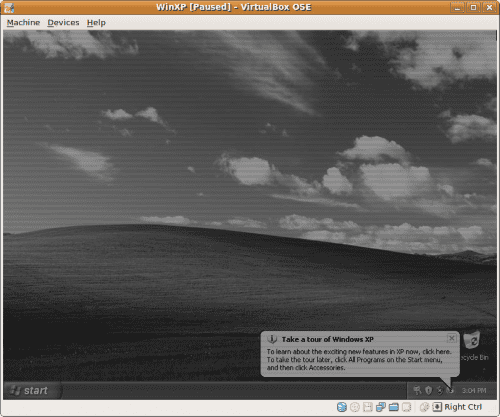
Umjesto da prođete standardni postupak gašenja Windows XP, najlakši način gašenja je da prvo zaustavite virtualni stroj, a zatim zatvorite virtualni stroj. Kad pauzirate VM, zaslon će postati siv (vidi sliku 4) i tada možete zatvoriti taj stroj.
Kada kliknete Zatvori, vidjet ćete drugi prozor sa pitanjem želite li samo zatvoriti stroj ili želite spremiti stanje stroja prije nego što ga zatvorite. Ako niste nedavno spremili uređaj, idite naprijed i odaberite spremanje stanja stroja.
Kada pokrenete sigurnosnu kopiju virtualnog stroja, pokrenut će se u onom stanju u kojem ste ga zatvorili. Zamislite da pokrenete Windows XP za manje od 5 sekundi! To ćete doživjeti kada pokrenete virtualni stroj iz spremljenog stanja.
Kada su svi vaši strojevi zatvoreni, tada možete napustiti VirtualBox iz izbornika File u glavnom prozoru.
Završne misli
Nadam se da je vaše iskustvo s VirtualBoxom jednako dobro kao i moje. Koristio sam brojne programe virtualnog stroja - od skupog vlasničkog do besplatnog otvorenog koda i moram reći da je VirtualBox jedan od najboljih.